Πώς να αποτρέψετε την αυτόματη ενημέρωση των σύγχρονων εφαρμογών στα Windows 8.1
Με τα Windows 8.1, η Microsoft έχει εισαγάγει πολλές βελτιώσεις σε σχέση με τα Windows 8. Μια τέτοια βελτίωση είναι η δυνατότητα αυτόματης ενημέρωσης εφαρμογών, η οποία κατεβάζει τις πιο πρόσφατες εκδόσεις όλων των εφαρμογών Metro και σας επιτρέπει να τις διατηρείτε πάντα ενημερωμένες. Στα Windows 8, έπρεπε να ενημερώσετε τις εφαρμογές σας με μη αυτόματο τρόπο.
Ωστόσο, ορισμένοι χρήστες μπορεί να προτιμούν να εγκρίνουν τις ενημερώσεις εφαρμογών με μη αυτόματο τρόπο. Υπάρχουν διάφοροι λόγοι που ανέφεραν οι φίλοι μου για αυτό. Ο πιο συνηθισμένος λόγος ήταν: "Η νέα έκδοση της εφαρμογής έσπασε/κατάργησε το αγαπημένο μου χαρακτηριστικό". Αυτό είναι λογικό, σίγουρα δεν θέλετε μια ενημέρωση για να διαγράψετε ή να διακόψετε οποιαδήποτε υπάρχουσα λειτουργικότητα. Επομένως, για τόσο οξυδερκείς χρήστες, είναι καλύτερο να απενεργοποιήσετε απλώς την αυτόματη ενημέρωση των σύγχρονων εφαρμογών. Ας δούμε πώς.
- Ανοίξτε την οθόνη Έναρξης (ο πιο γρήγορος τρόπος είναι να πατήσετε το πλήκτρο με το λογότυπο των Windows στο πληκτρολόγιο ή στον υπολογιστή tablet).
- Βρείτε το πλακίδιο Store και κάντε κλικ/πατήστε πάνω του.
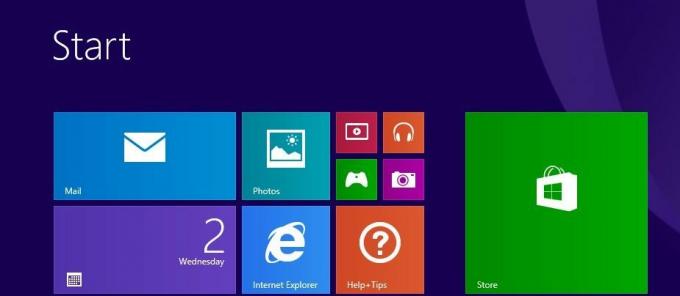
- Ανοίξτε το σύμβολο Ρυθμίσεις. Σε ένα tablet, μπορείτε να σύρετε από τη δεξιά άκρη προς το κέντρο της οθόνης για να δείτε τα Charms και, στη συνέχεια, να πατήσετε το Settings Charm. Σε συσκευές με πληκτρολόγιο, μπορείτε να πατήσετε Win+I πλήκτρα απευθείας για να ανοίξετε το Charm ρυθμίσεων.
- Στο Charm Settings, θα βρείτε ένα στοιχείο που ονομάζεται Ενημερώσεις εφαρμογών.
 Κάντε κλικ/πατήστε αυτό το στοιχείο και αλλάξτε το Αυτόματη ενημέρωση των εφαρμογών μου ρύθμιση σε Μακριά από.
Κάντε κλικ/πατήστε αυτό το στοιχείο και αλλάξτε το Αυτόματη ενημέρωση των εφαρμογών μου ρύθμιση σε Μακριά από.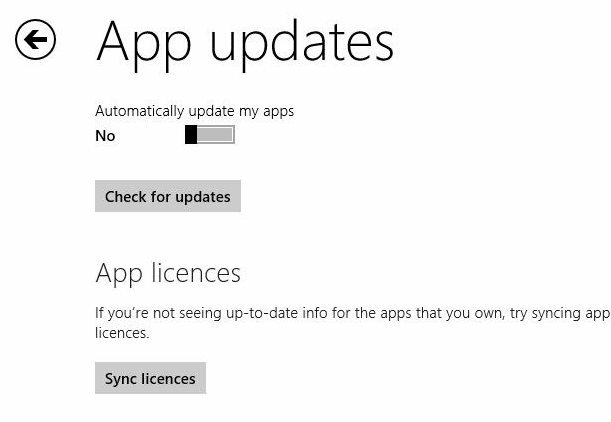
Αυτό είναι.
Λάβετε υπόψη ότι η μη ενημέρωση των εφαρμογών σας για μεγάλο χρονικό διάστημα δεν συνιστάται, επειδή η παλαιότερη έκδοση της εφαρμογής μπορεί να περιέχει ευπάθειες ασφαλείας. Εάν αποφασίσετε να ενημερώσετε τις εφαρμογές σας με μη αυτόματο τρόπο, είναι καλή ιδέα να ελέγχετε για ενημερώσεις τακτικά ή τουλάχιστον μία φορά την εβδομάδα.



